Paljude telefonivõrgu kasutajate jaoks on Beeline'i SIM-kaardi aktiveerimine üsna keeruline asi. Võimalusi on mitu, kuid selles artiklis kirjeldatakse ühte neist üksikasjalikult. Tuleb kohe märkida, et Beeline'i SIM-kaardi aktiveerimine tahvelarvutis on peaaegu sama, mis see protsess telefonis, kuid sellest hoolimata kirjeldatakse mitmeid funktsioone ja erinevusi. Kogu protsess toimub mitmes etapis. Alustame esimese meetodiga!
Aktiveerimine USSD taotlusega
Beeline'i SIM-kaardi aktiveerimine koodiga on lihtsaim ja tõhusaim viis. Lisaks on see ka kõige levinum.
Üldiselt on USSD kood interaktiivne käsk, mis võimaldab kasutajal alustada otsest suhtlust konkreetse võrgu operaatoriga. Selliseid koode on väga palju ja igaüks neist on erinev.
Niisiis, jätkame otse aktiveerimisega.
Esimene samm
Võtke plastpaneel ja eraldage Beeline'i SIM-kaart sellest.

Tehke seda nii hoolik alt kui võimalik, et mitte kahjustada. Pärast seda ei tohiks te mingil juhul plastpaneeli ära visata, kuna see sisaldab palju olulist teavet, mida vajate tulevikus rohkem kui üks kord. Siin on PIN-kood, mõned muud avamiskoodid ja hulk päringuid, mis on teile kasulikud Beeline'i SIM-kaardi kasutamisel ja aktiveerimisel.
Teine samm
Sisestage SIM-kaart ja käivitage seade. Teid tervitab koheselt PIN-koodi sisestamise aken. Peate sisestama samale plastpaneelile märgitud. Olge selle koodi sisestamisel ettevaatlik, sest kui sisestate selle kolmandal korral valesti, siis tõenäoliselt teie SIM-kaart blokeeritakse ilma iseavamise võimaluseta.
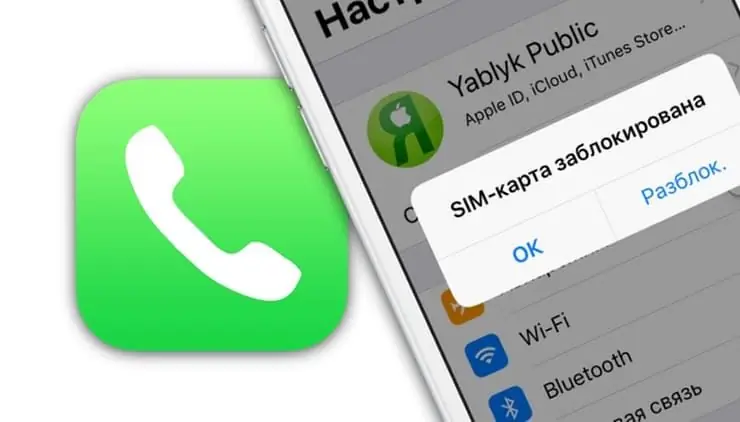
Tasub teada, et PIN-kood koosneb ainult neljast numbrist. Kui näete mitut erineva pikkusega koodi, peate valima neljakohalise koodi. Kui näete mitut neljakohalist koodi, valige see, mille ülal on kirjutatud "PIN-kood".
Viimane samm
Kui teie seade on täielikult käivitatud ja ühendatud mobiilsidevõrguga, minge valimismenüüsse ja sisestage 1011111.
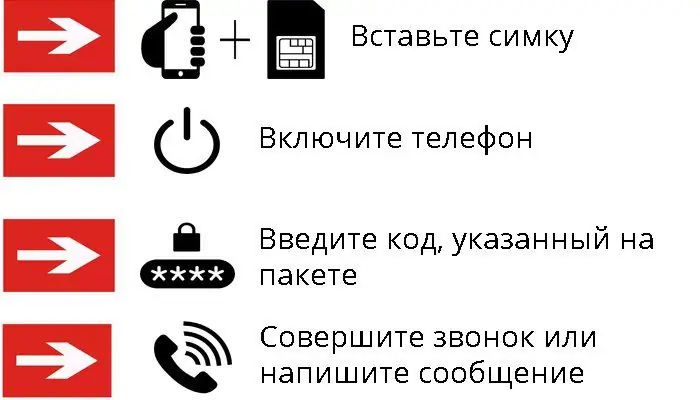
See kood seab teie kaardi täielikku kasutusvalmisolekusse. Olge nende numbrite sisestamisel ettevaatlik, sest olles teinudvale taotlus, saate kas täiesti erineva tulemuse, mis pole teile kasulik, vaid vastupidi, see võib olla kahjulik või ei saa te üldse midagi! Kui sisestasite siiski vale päringu, on tungiv alt soovitatav pöörduda otse Beeline'i võrgukontori poole. Seal pakutakse teile kõrgelt kvalifitseeritud abi ja kirjeldate üksikasjalikult teie probleemi lahendust.
Aktiveerimine tahvelarvutis
Beeline'i SIM-kaardi aktiveerimine Android-tahvelarvutites võib erineda ainult kahe teguri võrra, mida kirjeldatakse allpool.
- Võimalik, et seade ei loe kaarti, kuid seda juhtub väga harva. Kui see siiski juhtus, peate abi saamiseks võtma ühendust lähima Beeline'i kontoriga. Ja seal nad kas asendavad SIM-kaardi täielikult või kohandavad selle tahvelarvutiga ja aktiveerivad selle.
- Võimalik, et telefonis kasutatud USSD-kood ei tööta. Selliseid juhtumeid peaaegu pole. Ja kui satute ootamatult sellisesse olukorda, oleks ainuõige otsus võtta ühendust Beeline'i kontoriga. Operaator omab teavet kõigi uute Beeline SIM-kaardi aktiveerimiskoodide kohta. Muidugi võite proovida kõike Interneti kaudu ise seadistada, kuid peate olema selgelt teadlik sellest, et SIM-kaardi blokeerimise oht on äärmiselt suur, samuti mõnede tahvelarvuti funktsioonide rikkumine.
Sellele kõigele vaatamata ei tasu liigselt muretseda, sest need tegurid on suures osas muutunud mineviku jäänukteks. Tänapäeval on telefonid tahvelarvutitele võimalikult lähedal. Nii et kõik protsessid andmetelseadmed on muutunud täiesti identseks, sealhulgas Beeline'i SIM-kaardi aktiveerimine!
Kui see ei tööta

Kui te ikka ei suutnud Beeline'i SIM-kaardi aktiveerimise probleemi telefonis lahendada, on sündmuste arendamiseks mitu võimalust:
- Vaadake ül altoodud juhised uuesti hoolik alt üle. Sageli juhtub, et isegi väikseim kõrvalekaldumine nendest tegevustest ei too kaasa parimaid tagajärgi. Seni pidage meeles, et absoluutselt igal telefonil on oma omadused, mis võivad olla nii positiivsed kui ka negatiivsed, seega võib protsess veidi erineda. Näiteks võib PIN-koodi sisestamise katsete arv olla suurem või väiksem. Kui see erineb juhistest, peaksite olema ettevaatlikum. Sellest hoolimata sobib ül altoodud tegevusjuhend enamikule kasutajatele.
- Kontrollige, kas sisestasite kõik andmed õigesti. See probleem kummitab väga paljusid kasutajaid. Näib, et kõik tehakse vastav alt juhistele, kuid miski ei tööta! Sel juhul mängib rolli inimfaktor: tõenäoliselt sisestasite mõned andmed valesti. Pöörake eriti tähelepanu sisestatud päringule (USSD-kood). Sageli peitub kogu vihje just selles, et kasutajad sisestavad selle valesti.
Tähtis
Ära ole kunagi laisk sisestatud andmeid üle kontrollima ja juhistega võrdlema! Ega asjata öeldakse lause: "Seitse korda mõõda, üks lõika."
Hädaolukorras
Kuiisegi pärast kõiki neid toiminguid ei aktiveeritud Beeline'i SIM-kaarti telefonis, siis on teie jaoks ainus õige otsus minna selle võrgu kontorisse. Seal saate rääkida operaatoriga ja leida vastused kõigile oma küsimustele. Kohapeal saate aktiveerida ka oma SIM-kaardi.

Operaatoriga vesteldes peate järgima mõningaid reegleid, et ta saaks teile pakkuda üsna kiiret ja kvalifitseeritud abi:
- Ole kannatlik! Lisaks teile võib operaatoril olla palju rohkem kliente, kelle probleemid võivad olla teie omast tõsisemad. Mitte mingil juhul ei tohiks te tema peale häält tõsta ja tema vastu ebaviisakas olla. Pidage meeles, et see ei too kaasa midagi head, kuid tal on teid ebameeldiv teenida!
- Pidage meeles, et operaator ei ole kõikvõimas! Muidugi on tal mõningaid andmeid, teavet ja oskusi, mis tavakasutajatele kättesaadavad pole, kuid iga probleemi ei saa lahendada. Nii et operaatori peale solvumine selle pärast, et probleem ei lahenenud või lahenes aeglaselt, ei ole valik! Proovige seda lahendada muul viisil, näiteks SIM-kaarti vahetades. Suurtes Beeline'i kontorites pakuvad operaatorid ise selle väljavahetamist, kui nad ei saa seda käsitsi aktiveerida.
- Kirjeldage oma probleemi võimalikult üksikasjalikult. Iga detail on oluline ja mängib probleemi lahendamisel oma osa. Isegi näiliselt kõige väiksemad detailid võivad olla selle lahendamise võtmeks. Pidage meeles, et mida üksikasjalikum alt ja täielikum alt kirjeldate teiega juhtunud olukorda, seda kiiremini saateaidata teil sellega toime tulla. Igal juhul antakse teile õige vastus.
Järeldus
Kokkuvõtteks tahaksin märkida, et Beeline'i SIM-kaardi aktiveerimine pole nii keeruline protsess. Kui järgite ül altoodud juhiseid sajaprotsendiliselt, võite olla kindel, et teil ei teki probleeme ega raskusi.

Kui need siiski esinevad, kirjeldatakse selles artiklis ka, kuidas neid lahendada. Samas tuleb märkida, et kuigi kontorisse minek on viimases lõigus, on see üks tõhusamaid ja toimivamaid viise selle võrgu kasutajate absoluutselt igasuguste probleemide lahendamiseks.
Ärge kunagi jätke abi tähelepanuta ja ärge kartke seda küsida. Lõppude lõpuks on probleemi sageli lihts alt võimatu iseseisv alt lahendada!






